DiskAssistant是一款专业的电脑磁盘工具。最好用的磁盘助手DiskAssistant。它可以为用户提供数据恢复和磁盘扫描平台;但是,由于该程序受沙箱限制,因此它只能同时扫描计算机磁盘中的图像文件,同时支持数据恢复功能;该工具主要用于磁盘扫描数据恢复。当无法扫描计算机磁盘时,可以使用此工具对其进行深度扫描并实现数据恢复;该工具省去了繁琐的安装过程,用户在使用过程中需要下载和使用它,整个用户界面非常简单,完全可以适应不同类型的用户。功能强大且实用,需要它的用户可以下载和使用它。
官方教程:
温馨[提醒]:在下面,编辑器将以Mac版本教程为例向您展示使用过程。如果您不方便请原谅
MacOS 10.13和更高版本,由于操作系统权限限制,无法直接扫描系统磁盘。
但是您可以进入恢复模式以恢复丢失的文件,
磁盘助手步骤:
1.程序安装完成后,可以直接双击该程序以将其打开,然后打开“磁盘助手”。

2.界面自动刷新,您可以扫描本地磁盘。
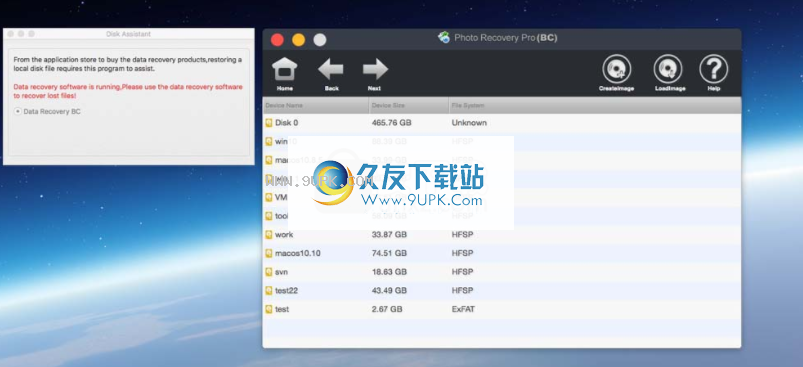
3.如果Disk Assistant不起作用,请按照以下步骤操作。
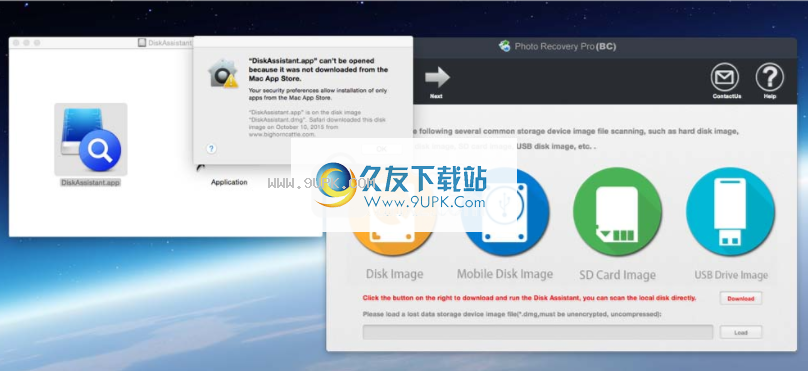
4.系统偏好设置->安全和隐私,请选择:“ Apple Store认可的开发人员”。
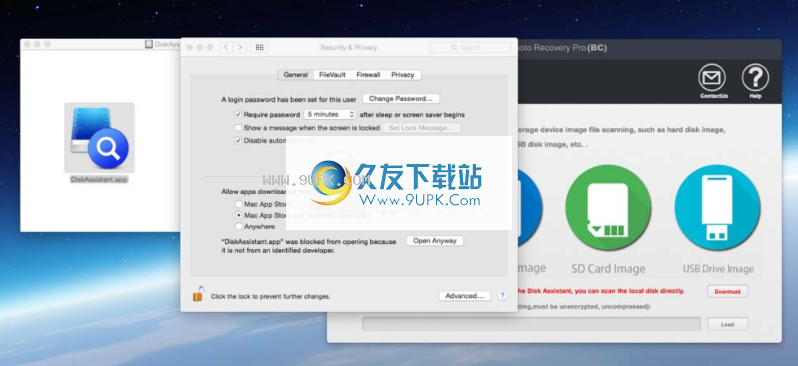
MacOS 10.13和更高版本的恢复模式备份磁盘,恢复丢失的文件:
1.打开Disk Assistant dmg,然后将应用复制到可移动磁盘。可移动磁盘的剩余空间大于要备份的本地磁盘。
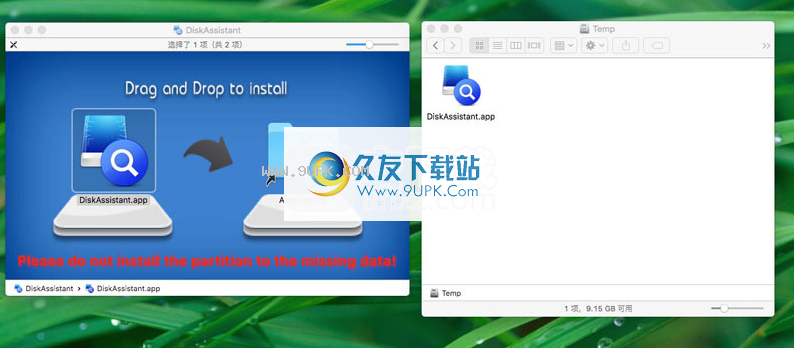
2. MacOS进入恢复模式:在关机状态下,长按Command + R,然后按开机按钮,启动计算机,直到出现进度栏,然后释放Commang + R键,成功进入恢复模式。如下图所示:
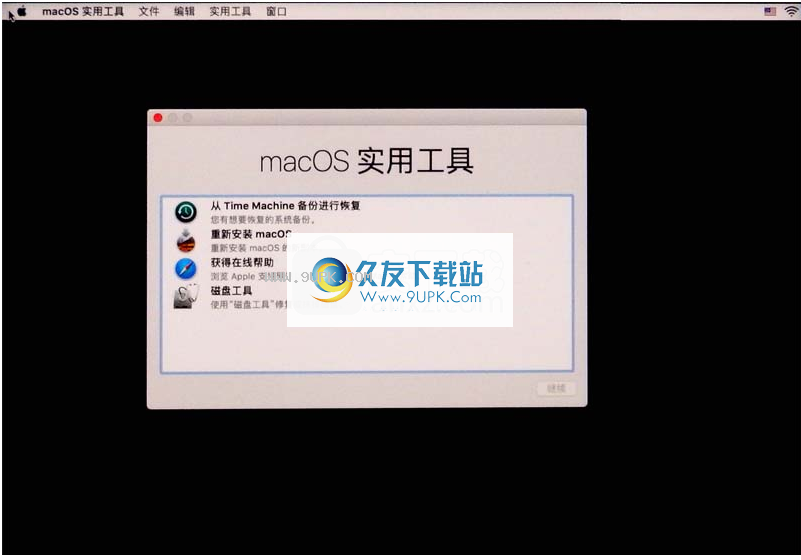
3.启动终端命令行工具,如下所示:
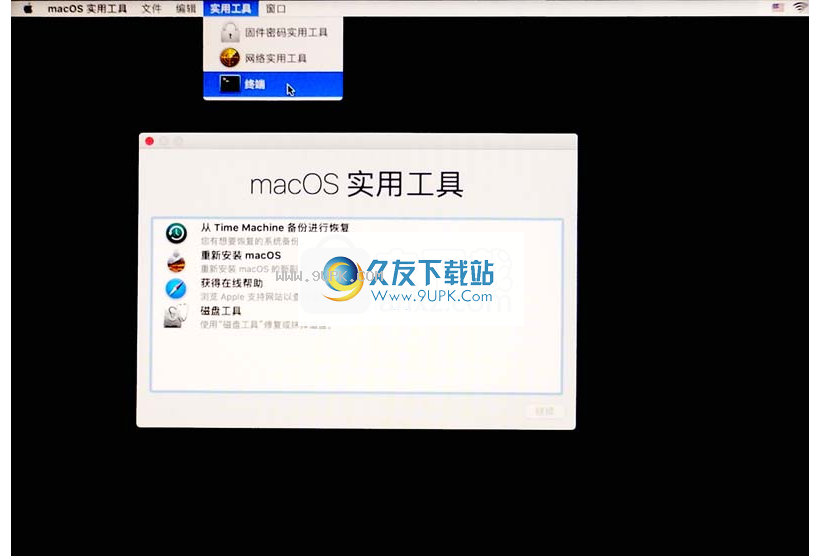
4.输入Disk Assistant所在的目录,然后启动Disk Assistant,如下所示:
以下命令:

成功启动磁盘助手,如下所示:
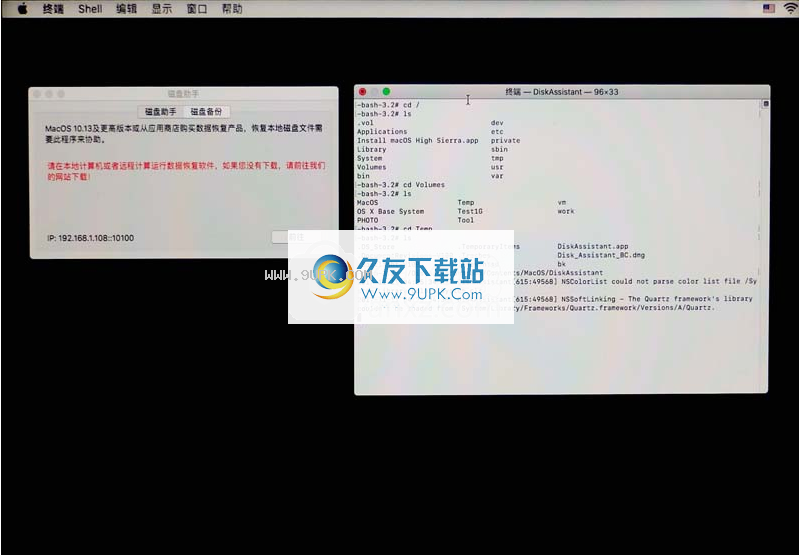
4.成功启动Disk Assistant之后,有两种方法可以恢复丢失的数据:
A.将分区或磁盘备份到移动磁盘。备份完成后,重新启动计算机并加载磁盘映像文件以还原丢失的文件。
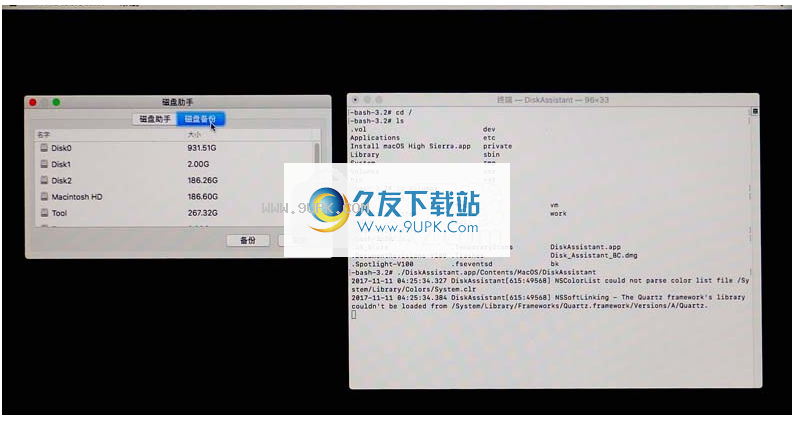
B.在另一台计算机上运行数据恢复,输入IP和端口,然后单击“连接”按钮。连接成功后,您可以恢复丢失的文件。
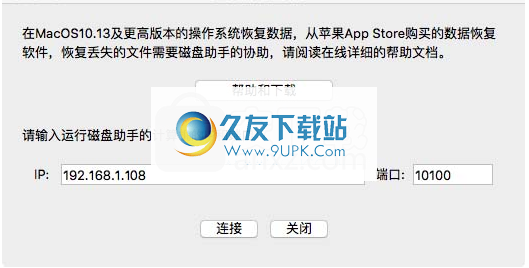
成功连接如下图:
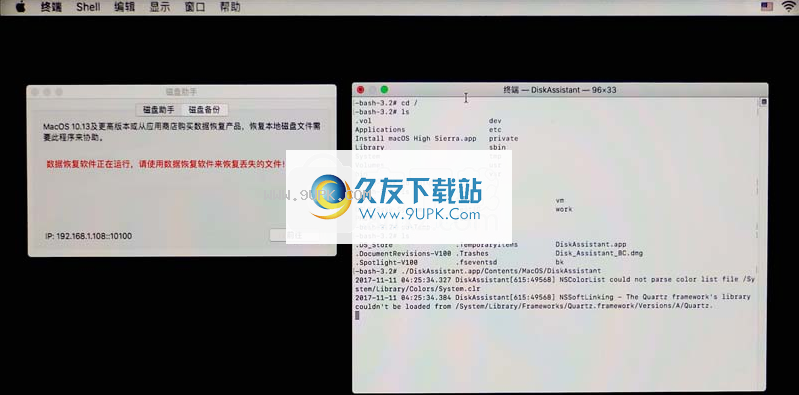
软件功能:
photo Recovery Pro(BC)是可以扫描计算机磁盘数据的数据恢复软件
如果打开软件后发现本地磁盘无法显示,则可以下载DiskAssistant
插件该插件可以解决无法识别磁盘的问题,并在扫描界面上显示磁盘
该软件可以自动刷新系统并快速读取磁盘
恢复数据时允许用户查找和扫描本地操作
您可以将DiskAssistant视为磁盘显示插件
软件特色:
1.由于某些计算机限制,无法查看本地磁盘。使用DiskAssistant可以解决问题
2.该软件可以显示磁盘,让用户查看所有分区
3.对于数据扫描软件开发,支持官方的Photo Recovery Pro(BC)软件
4.解决“由于应用商店中的应用程序受沙箱限制,因此只能扫描磁盘映像文件”的问题




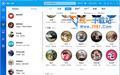
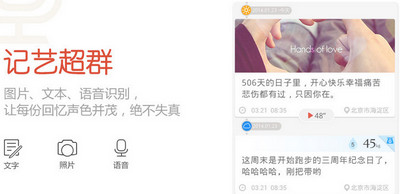
 简易记事簿 2.0.1安卓版
简易记事簿 2.0.1安卓版 私人便签 5.3.02安卓版
私人便签 5.3.02安卓版 小鱼收纳 1.3.0安卓版
小鱼收纳 1.3.0安卓版 圆梦大师 2.1.1安卓版
圆梦大师 2.1.1安卓版 随心录 1.4安卓版
随心录 1.4安卓版 脉可寻 1.1.67安卓版
脉可寻 1.1.67安卓版 待办笔记 1.1.8安卓版
待办笔记 1.1.8安卓版 哒铃闹钟 1.0.2安卓版
哒铃闹钟 1.0.2安卓版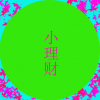 小理财 1.0安卓版
小理财 1.0安卓版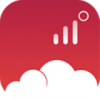 红圈营销 4.4.1.001安卓版
红圈营销 4.4.1.001安卓版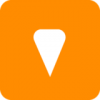 桔子写作 1.1.1安卓版
桔子写作 1.1.1安卓版 好笔头企业云笔记 3.1.4安卓版
好笔头企业云笔记 3.1.4安卓版 【硬盘坏道检测修复工具】CheckDisk下载V1.3 汉化版
检查并修复硬盘坏道的软件,CheckDisk汉化绿色版。有三种检查类型“标准”“完整”“检查磁盘区是否已损毁”。可以自动修正错误等。
解压即可使用使用,绿色版无毒...
【硬盘坏道检测修复工具】CheckDisk下载V1.3 汉化版
检查并修复硬盘坏道的软件,CheckDisk汉化绿色版。有三种检查类型“标准”“完整”“检查磁盘区是否已损毁”。可以自动修正错误等。
解压即可使用使用,绿色版无毒...  【xp磁盘坏道检测工具】EASIS Drive Check下载V1.0正式版
用来检测硬盘坏道的软件,EASIS Drive Check是一款可以检查硬碟的S.M.A.R.T信息及扫描坏道的检测软件,定期给磁盘做检测,以免硬碟突然坏掉而丢失资料。
下...
【xp磁盘坏道检测工具】EASIS Drive Check下载V1.0正式版
用来检测硬盘坏道的软件,EASIS Drive Check是一款可以检查硬碟的S.M.A.R.T信息及扫描坏道的检测软件,定期给磁盘做检测,以免硬碟突然坏掉而丢失资料。
下... 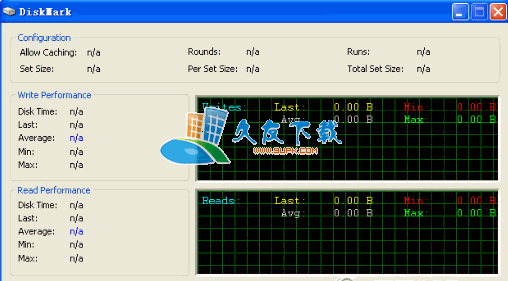 【硬盘读写性能测试工具】DiskMark下载V1.0.0.8英文版
快速测试硬盘读写速度的软件,支持win7和vista。高速测试,结束后会以曲线图和文字的方式将数据表现出来,立体直观,方便理解。
上部的曲线图是写入的速度,下部的...
【硬盘读写性能测试工具】DiskMark下载V1.0.0.8英文版
快速测试硬盘读写速度的软件,支持win7和vista。高速测试,结束后会以曲线图和文字的方式将数据表现出来,立体直观,方便理解。
上部的曲线图是写入的速度,下部的...  【解决华硕epc进不去系统】asus笔记本无法进入系统修复工具
解决asusepc笔记本有硬盘却无法进入系统的问题和故障。
如果出现这种情况,就用U盘启动来引导进入硬盘里面的操作系统再运行此文件即可。
解决部分华硕笔记本...
【解决华硕epc进不去系统】asus笔记本无法进入系统修复工具
解决asusepc笔记本有硬盘却无法进入系统的问题和故障。
如果出现这种情况,就用U盘启动来引导进入硬盘里面的操作系统再运行此文件即可。
解决部分华硕笔记本... 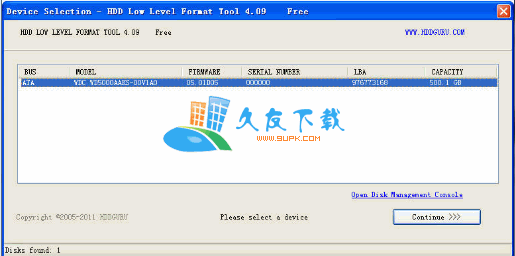 【硬盘低格软件】HDD Low Level Format Tool下载v4.09英文版
硬盘低级格式化工具,支持 S-ATA(SATA), IDE(E-IDE), SCSI, USB,接口的硬盘.支持LBA-48模式的硬盘.支持Maxtor, Hitachi, Seagate, Samsung, Tos...
【硬盘低格软件】HDD Low Level Format Tool下载v4.09英文版
硬盘低级格式化工具,支持 S-ATA(SATA), IDE(E-IDE), SCSI, USB,接口的硬盘.支持LBA-48模式的硬盘.支持Maxtor, Hitachi, Seagate, Samsung, Tos...  QQ2017
QQ2017 微信电脑版
微信电脑版 阿里旺旺
阿里旺旺 搜狗拼音
搜狗拼音 百度拼音
百度拼音 极品五笔
极品五笔 百度杀毒
百度杀毒 360杀毒
360杀毒 360安全卫士
360安全卫士 谷歌浏览器
谷歌浏览器 360浏览器
360浏览器 搜狗浏览器
搜狗浏览器 迅雷9
迅雷9 IDM下载器
IDM下载器 维棠flv
维棠flv 微软运行库
微软运行库 Winrar压缩
Winrar压缩 驱动精灵
驱动精灵